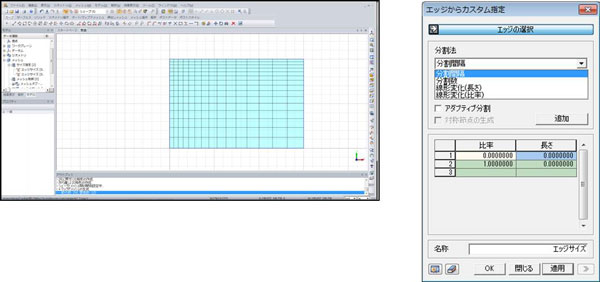CREATEC TECHNICAL BLOG
クレアテック技術ブログ
戻る
FEM解析では、着目点付近は細かいメッシュが必要となり、端部に行くにつれて粗くしていくケースがほとんどです。メッシュ作成機能にあるオートメッシュ、マップドメッシュではメッシュセット毎に分割間隔、分割幅を変えることはできますが、下記のように徐々に粗くなっていくメッシュは作成できません。これを行うのが「サイズ指定」です。
 ①メッシュ→サイズ指定を選択します。サイズ指定はいろいろな方法がありますが、徐々に変化するメッシュを作成する場合は「エッジからカスタム指定」を選択します。
①メッシュ→サイズ指定を選択します。サイズ指定はいろいろな方法がありますが、徐々に変化するメッシュを作成する場合は「エッジからカスタム指定」を選択します。
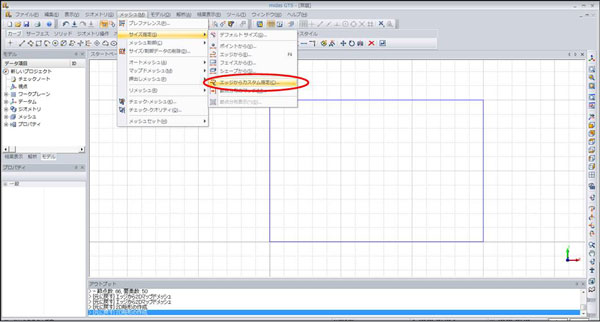 ②分割法は「線形変化(比率)」を選択し、比率(終/始)を4、分割を15、パラメータを0とし、エッジを選択して追加をクリックします。節点が表示されます。
②分割法は「線形変化(比率)」を選択し、比率(終/始)を4、分割を15、パラメータを0とし、エッジを選択して追加をクリックします。節点が表示されます。
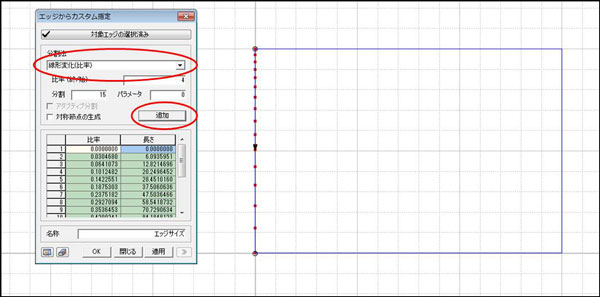 ③パラメータに0.2を入力すると、全体の長さの20%までは等分割となり、それ以降が徐々に大きくなっていきます。
③パラメータに0.2を入力すると、全体の長さの20%までは等分割となり、それ以降が徐々に大きくなっていきます。
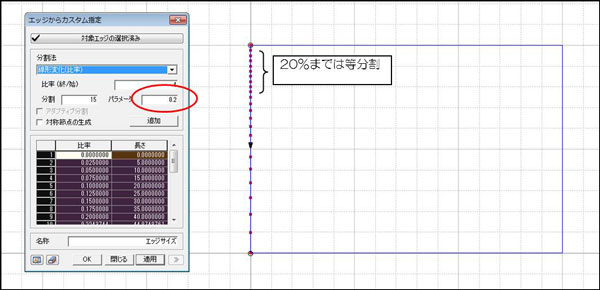 ④パラメータ 0 と 2 の分割比率の違いは下記のようになります。以下の説明は 0 の物を使用します。
④パラメータ 0 と 2 の分割比率の違いは下記のようになります。以下の説明は 0 の物を使用します。
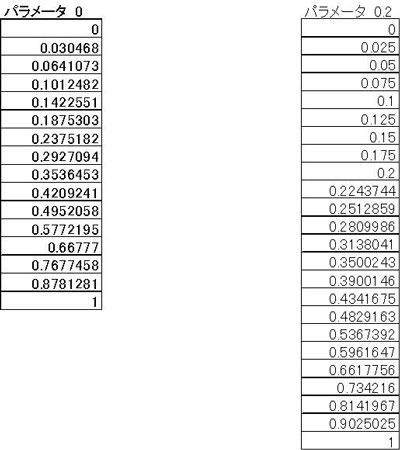 ⑤適用をクリックするとサイズが指定されます。節点表示が消えますが、ツリーより編集を選択すれば確認できます。
⑤適用をクリックするとサイズが指定されます。節点表示が消えますが、ツリーより編集を選択すれば確認できます。
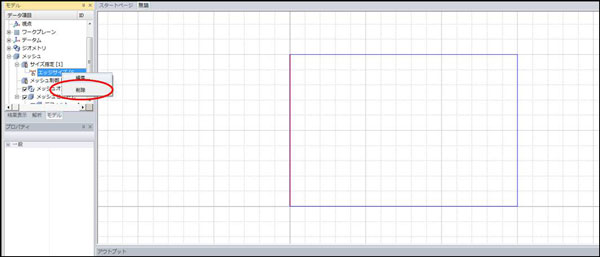 ⑥水平方向も同様に作成します。
⑥水平方向も同様に作成します。
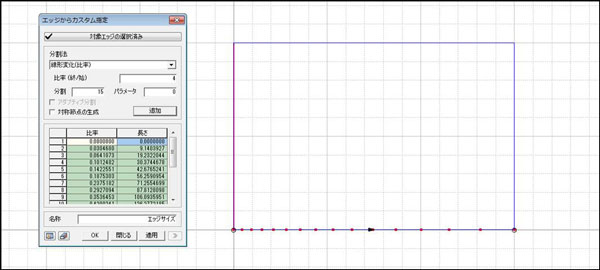 ⑦メッシュ分割はメッシュ→マップドメッシュ→エッジから2Dメッシュで行います。
⑦メッシュ分割はメッシュ→マップドメッシュ→エッジから2Dメッシュで行います。
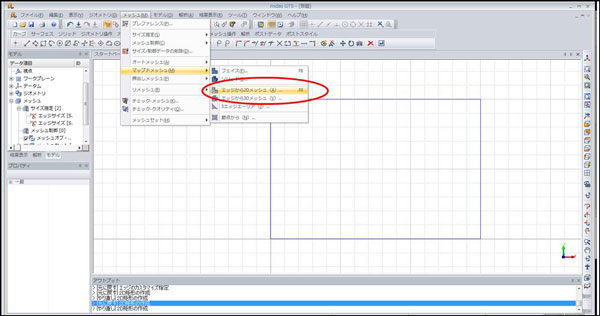 ⑧分割間隔および分割数は、サイズ指定が優先されますので、何を入れてもかまいません。
⑧分割間隔および分割数は、サイズ指定が優先されますので、何を入れてもかまいません。
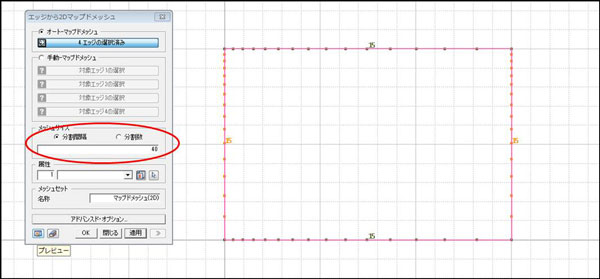 ⑨メッシュが作成されました。ミラーコピーすれば、冒頭で示したメッシュとなります。ここでは比率で行いましたが、長さで指定する方法や分割数、分割間隔で指定する方法もあり、目的に応じて適切な方法を選択してください。
⑨メッシュが作成されました。ミラーコピーすれば、冒頭で示したメッシュとなります。ここでは比率で行いましたが、長さで指定する方法や分割数、分割間隔で指定する方法もあり、目的に応じて適切な方法を選択してください。
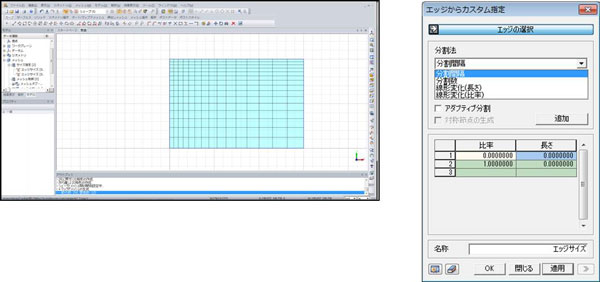
 ①メッシュ→サイズ指定を選択します。サイズ指定はいろいろな方法がありますが、徐々に変化するメッシュを作成する場合は「エッジからカスタム指定」を選択します。
①メッシュ→サイズ指定を選択します。サイズ指定はいろいろな方法がありますが、徐々に変化するメッシュを作成する場合は「エッジからカスタム指定」を選択します。
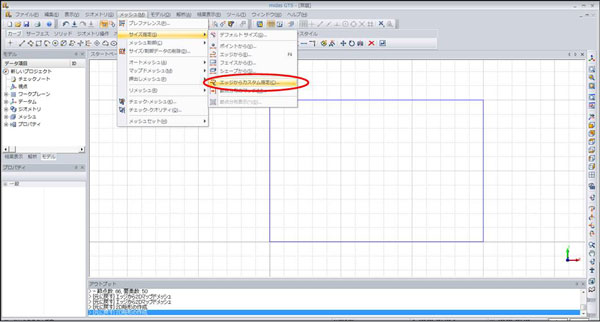 ②分割法は「線形変化(比率)」を選択し、比率(終/始)を4、分割を15、パラメータを0とし、エッジを選択して追加をクリックします。節点が表示されます。
②分割法は「線形変化(比率)」を選択し、比率(終/始)を4、分割を15、パラメータを0とし、エッジを選択して追加をクリックします。節点が表示されます。
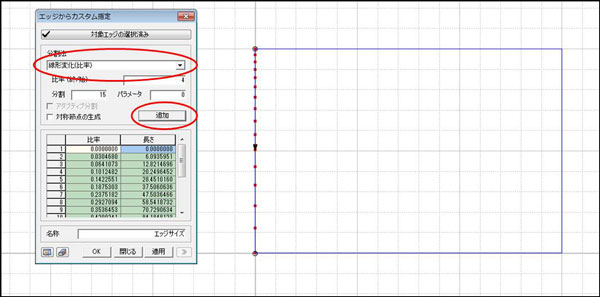 ③パラメータに0.2を入力すると、全体の長さの20%までは等分割となり、それ以降が徐々に大きくなっていきます。
③パラメータに0.2を入力すると、全体の長さの20%までは等分割となり、それ以降が徐々に大きくなっていきます。
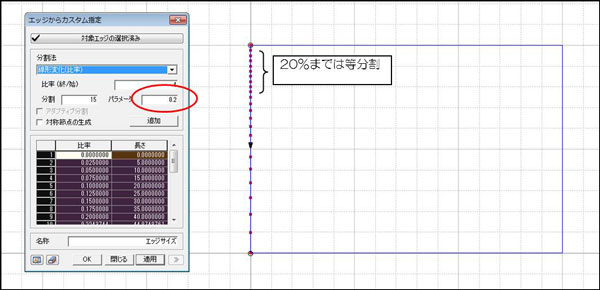 ④パラメータ 0 と 2 の分割比率の違いは下記のようになります。以下の説明は 0 の物を使用します。
④パラメータ 0 と 2 の分割比率の違いは下記のようになります。以下の説明は 0 の物を使用します。
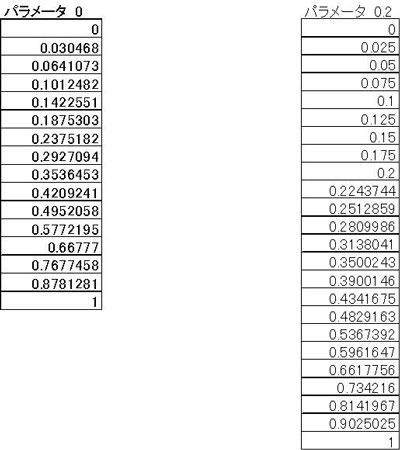
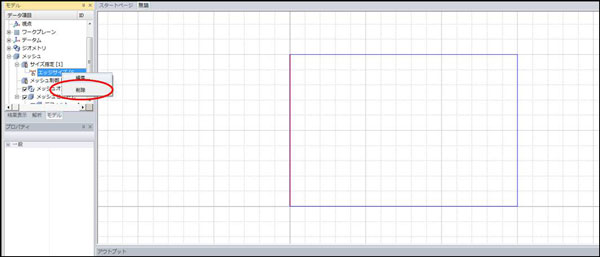 ⑥水平方向も同様に作成します。
⑥水平方向も同様に作成します。
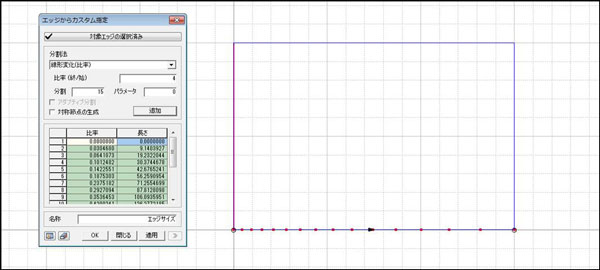 ⑦メッシュ分割はメッシュ→マップドメッシュ→エッジから2Dメッシュで行います。
⑦メッシュ分割はメッシュ→マップドメッシュ→エッジから2Dメッシュで行います。
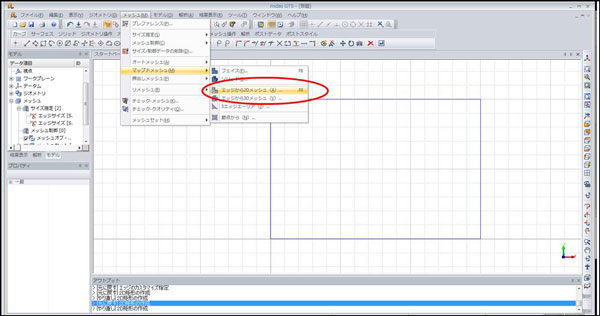 ⑧分割間隔および分割数は、サイズ指定が優先されますので、何を入れてもかまいません。
⑧分割間隔および分割数は、サイズ指定が優先されますので、何を入れてもかまいません。
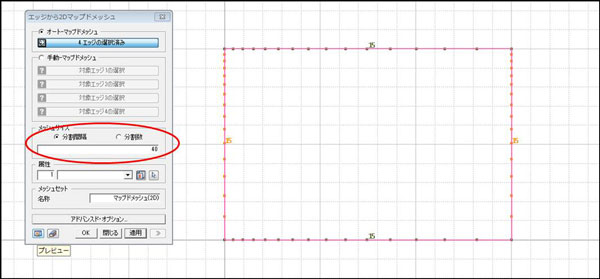 ⑨メッシュが作成されました。ミラーコピーすれば、冒頭で示したメッシュとなります。ここでは比率で行いましたが、長さで指定する方法や分割数、分割間隔で指定する方法もあり、目的に応じて適切な方法を選択してください。
⑨メッシュが作成されました。ミラーコピーすれば、冒頭で示したメッシュとなります。ここでは比率で行いましたが、長さで指定する方法や分割数、分割間隔で指定する方法もあり、目的に応じて適切な方法を選択してください。